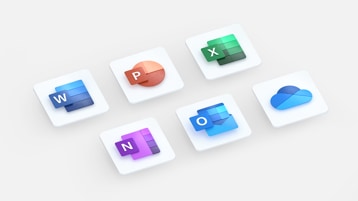【作業はかどる♪】自動保存のメモ帳
こんにちは、気が散りやすい人です。
すぐ今やってることと違うことを考えちゃって、頑張って意識を戻すんですけど、後でこれ書こうとか思ってすぐ忘れますね(-.-)なのでパソコンのメモ帳機能をよく使っています。
パソコンにもともと入っているメモ帳アプリはいちいち保存しなければならないやつで、消すときは保存するかどうか聞いてくれるはずなのですが、一回大事なものが消えてしまっていやになったので他のツールを探すことにしました。
自動保存で使いやすいのは、
・OneNote
・Evernote
・Notion
がおおすすめです。
私は色々試して、officeのOneNoteに落ち着きました。Word・PowerPoint・Excelのofficeです。正直存在を知りませんでした…
▼紫色のやつがOneNoteです
出典:日本マイクロソフト
OneNoteのどこがいい?
私がいいと思う点は4つ
- 自動保存してくれる←ありがたい
- 間違えちゃったときに「戻る」操作ができる←超ありがたい
- OneDriveに保存すれば スマホから編集も可能(iPhoneアプリあり)
- 分かりやすいツリー形式でメモが増えても分かりやすい
他にも、手書きできるのでイラストも書けるし、画像も貼れる いろんなアイデアをまとめておけます。チェックボックスにしてタスク管理にするのもかんたん!
びみょうなところ
アカウントの切り替えができないところは少し残念かなと思います。趣味のメモと勉強で分けようと考えていたのですが、アカウントごとに使いわけることはできないみたいです。
私は困っていないのですが、同じパソコンでMicrosoftのアカウントを複数使い分けている人はめんどくさいかも。
WindowsにはOneNoteが2つある?
私のパソコンにはOneNoteとOneNote for Windows 10 が2つ入っていました。for Windows 10がスタートのデフォルトに入っていたのですが、デザインの面でなんか使いやすかったので普通のOneNoteのほうを使っています。
他のアプリ
・Evernote
クラウドメモといえばEvernote。しかし使える端末が2台まで。
▼使い方イメージ
https://ferret-plus.comEvernote(エバーノート)の使い方と仕事で使いこなすためのオススメ活用術/9233
クラウドメモといえばEvernote。しかし使える端末が2台まで。
▼使い方イメージ
https://ferret-plus.comEvernote(エバーノート)の使い方と仕事で使いこなすためのオススメ活用術/9233
・Notion
最近日本語対応された人気ツールで、メモ以外の機能も豊富。
プロジェクト管理やスケジュール管理をしたいという人にはよいかも?
端末制限はなし。
Officeがないよという方にはおすすめ!
▼使い方イメージ
ついに日本語化!神アプリ「Notion」の基本的な使い方と特徴をご紹介【基礎編】
Notion公式